Osvetlitev tridimenzionalnega prostora lahko povzroči razliko med ravno prikazano sliko in dinamično, živahno sceno. V tem vodniku se osredotočaš na nastavljanje svetlobe v Cinema 4D, da bi mogočno višino bunkra izpostavil. Naučil se boš, kako lahko uporabiš dve točkovni svetilki za osvetlitev zgornjih delov bunkra, kar sceni doda ogromno globino. Te brazgotine digitalnega sveta oživijo s svetlobo in vabijo gledalca, da želi izvedeti več o oblikovanem prostoru.
Najpomembnejša spoznanja
- Obe usmerjeni točkovni svetilki sta bistveni za osvetlitev prostora.
- Ciljna uporaba barv svetlobe in senc zagotavlja dinamičen prikaz.
- Pravi razmerje med intenziteto svetlobe in osvetljenostjo lahko izpostavi ali skrije podrobnosti.
Navodila po korakih
Da bi optimalno izvedel nastavljanje svetlobe v Cinema 4D, sledi tem korakom:
1. Priprava scene
Preden opraviš osvetlitev, je pomembno zagotoviti, da je tvoja scena optimalno nastavljena. Izklopi vse elemente prostora, razen bunkra. Tako prihraniš čas pri renderiranju in se lahko osredotočiš posebej na nastavljanje svetlobe.
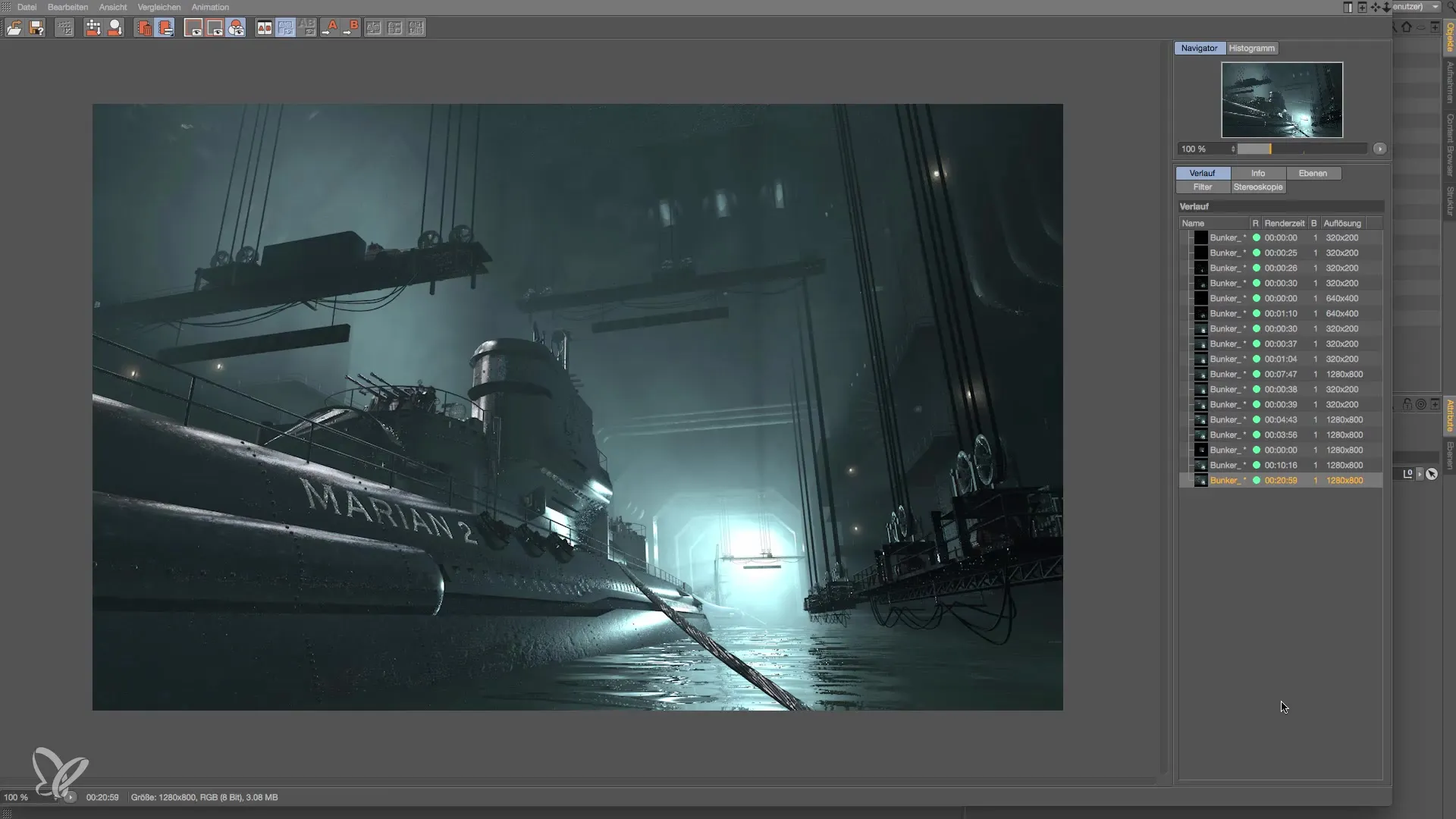
2. Dodaj prvo točkovno svetilko
Dodaj točkovno svetilko v svojo sceno, tako da izbereš "Svetloba" iz menija in nato izbereš "Točkovna svetilka". Postavi to svetlobo v zgornji levi kot bunkra. Poskrbi, da svetloba sveti v pravo smer, da osvetli želene dele.
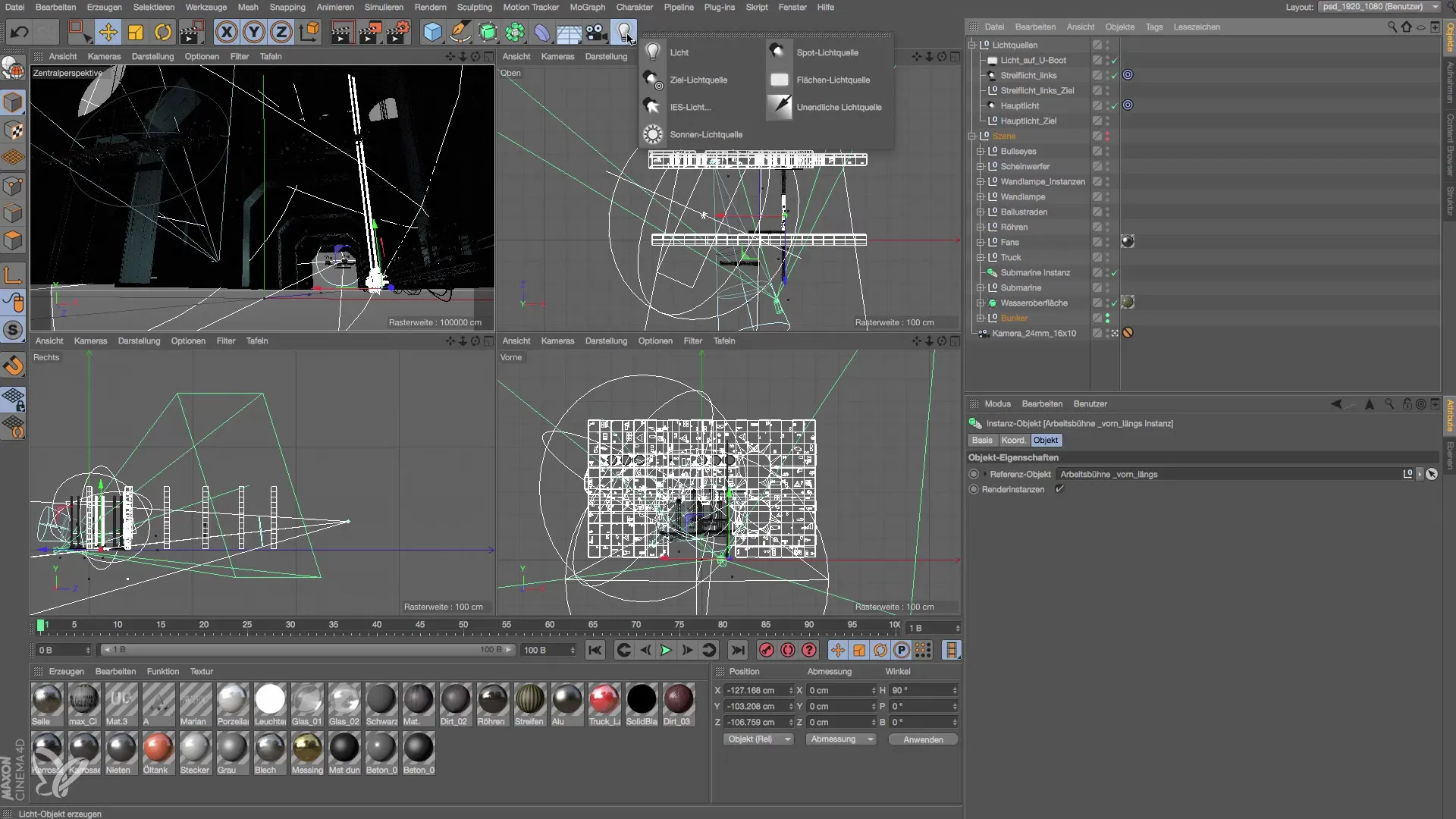
3. Prilagoditev barve svetlobe
Ko je svetloba postavljena, bi moral nastaviti tone točkovne svetilke. Izogibaj se svetli beli svetlobi in namesto tega izberi mehkejšo barvo, ki ustreza razpoloženju prostora. Eksperimentiraj z njo, da dosežeš najboljši učinek.
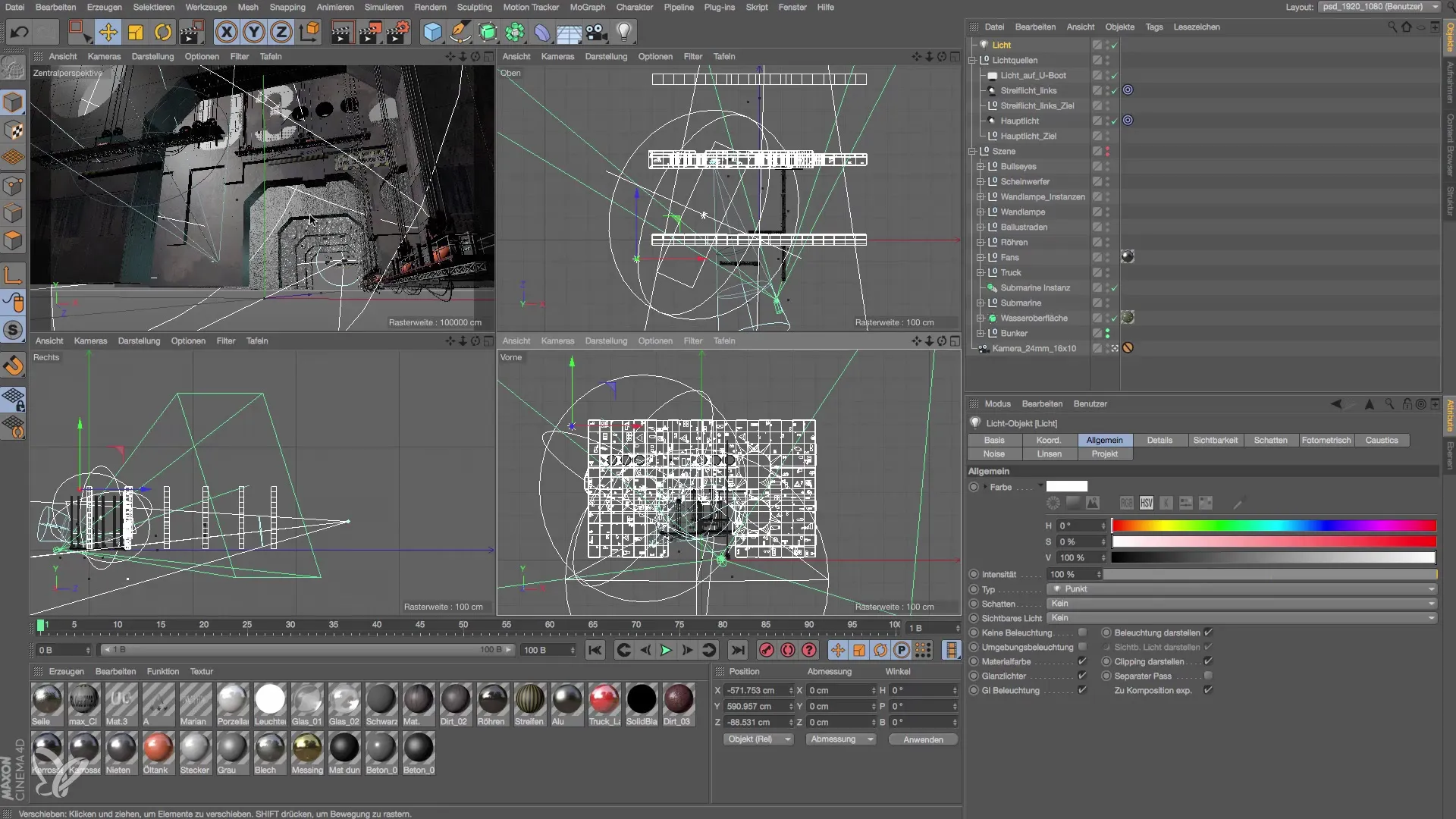
4. Aktiviraj sence
Da svetlobi dodaš več globine, aktiviraj možnost senc za svojo točkovno svetilko. Izberi tehnologijo senc na osnovi površine, da narediš svetlobo bolj naravno. Tako se svetloba porazdeli po stenah bunkra in hkrati izpostavi zanimive podrobnosti.
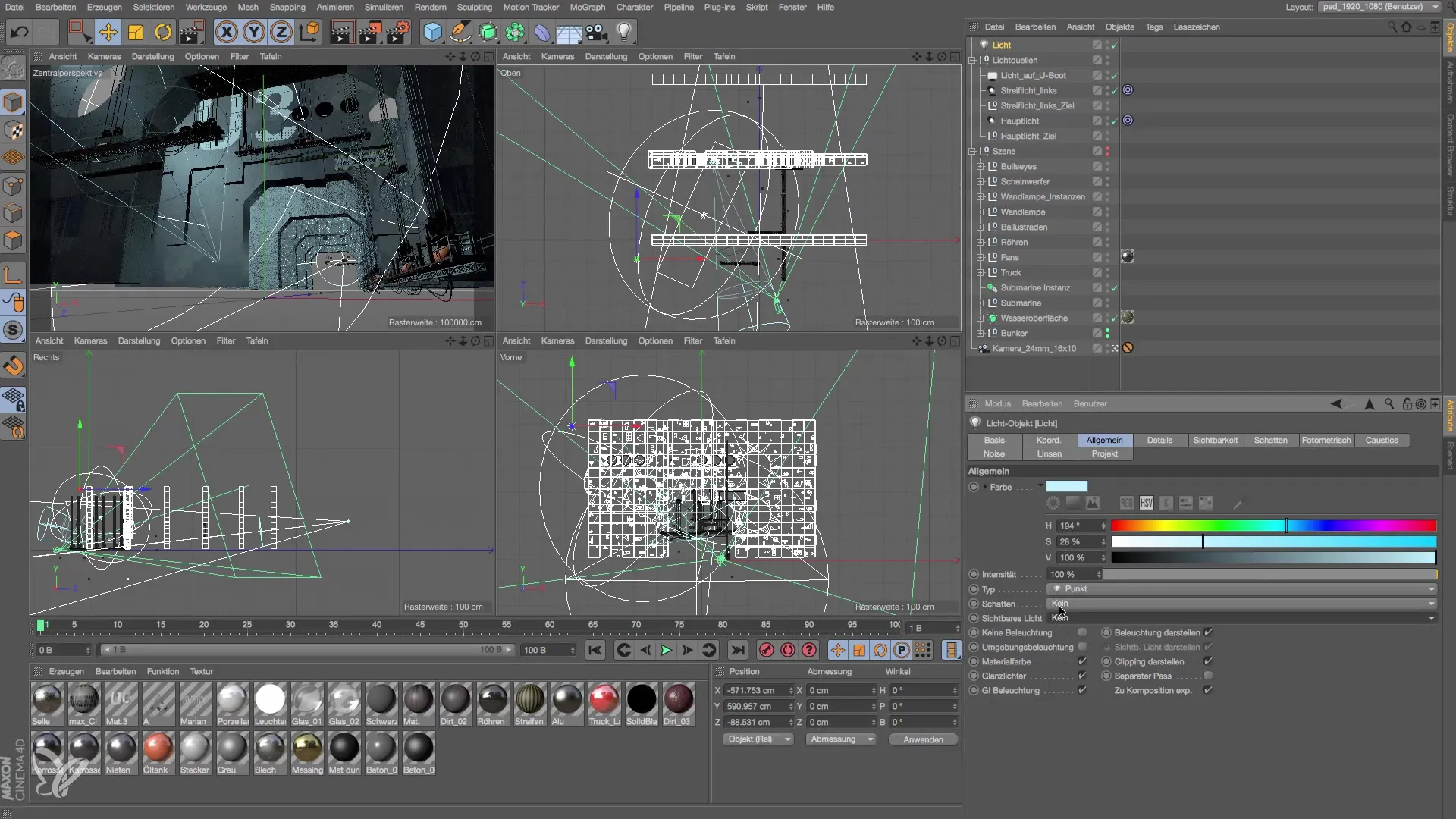
5. Nastavitev osvetljenosti
Ključna nastavitev je osvetljenost svetlobe. Nastavi jo tako, da svetloba ne sveti v zadnje kotičke scene. Inverzno kvadratna osvetljenost zagotavlja, da je svetloba najmočnejša na izvoru in se zunaj svetloba posvetli.
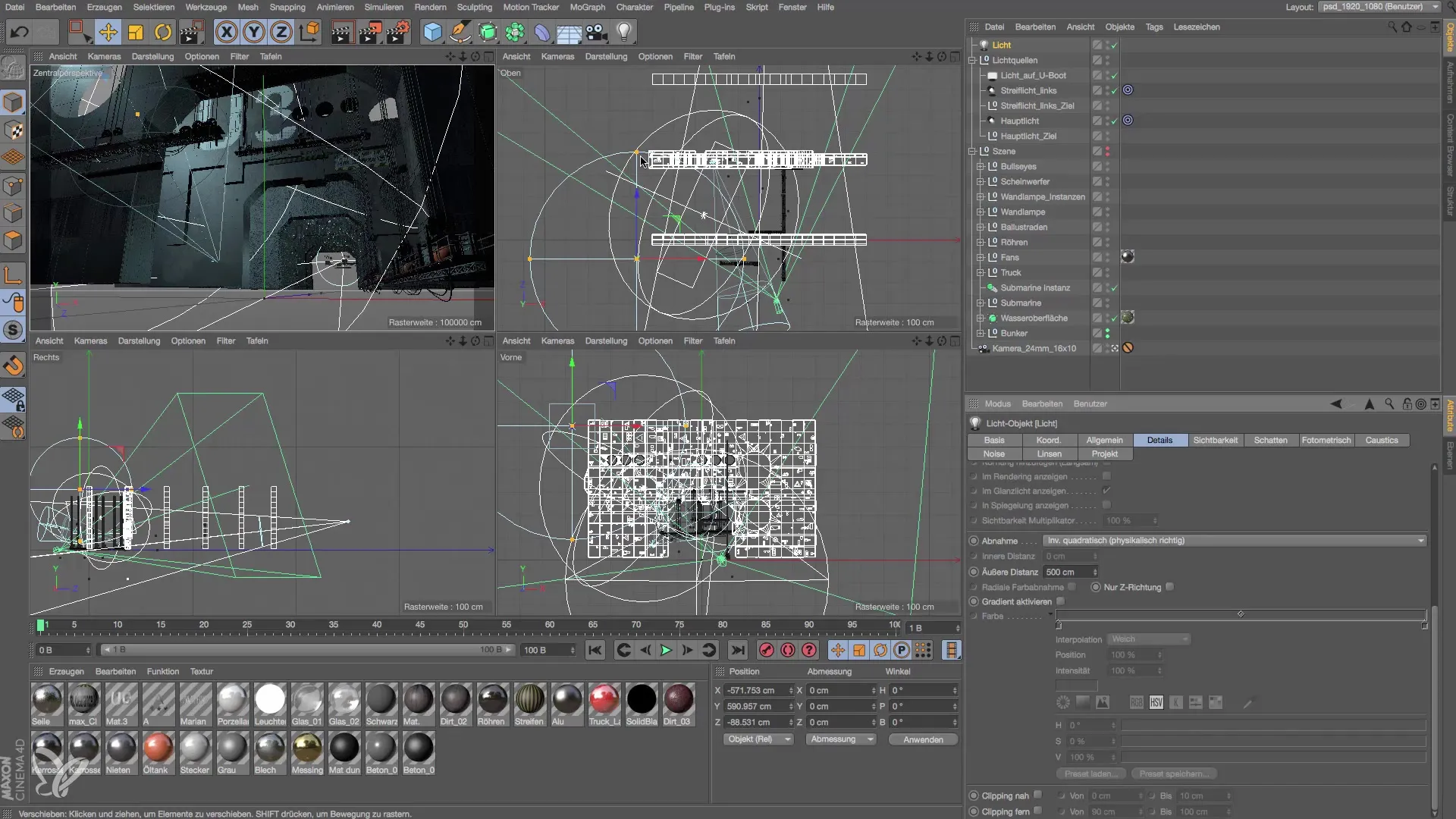
6. Postavi drugo točkovno svetilko
Ponavljaj proces, da dodaš drugo točkovno svetilko. Tokrat jo postavi v zgornji desni kot bunkra. Poskrbi, da sta obe svetlobi enakomerno razporejeni, da ustvariš harmoničen tok svetlobe.
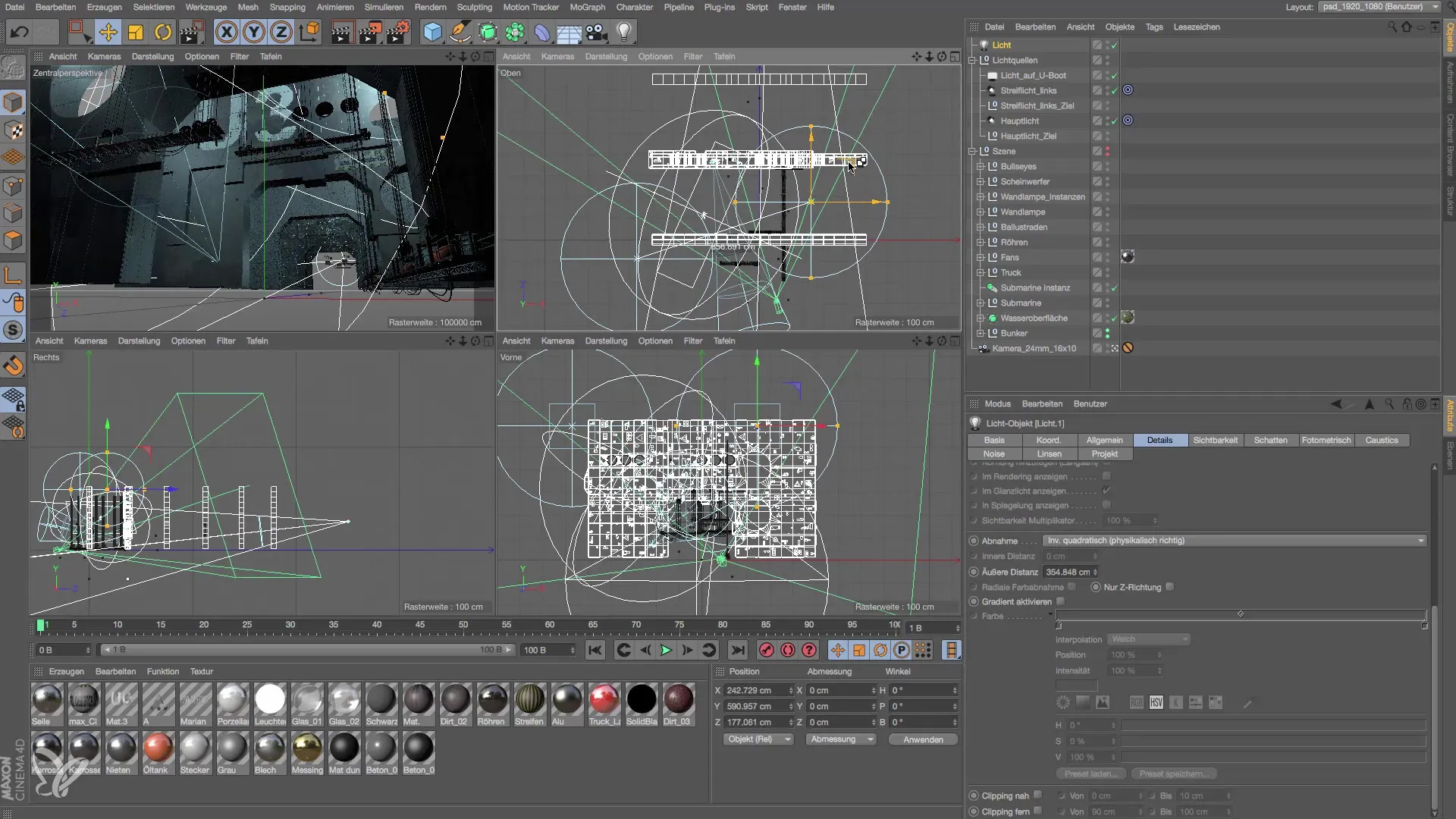
7. Prilagodi intenziteto svetlobe
Preizkusi intenzitete svetlobe za obe svetlobi. Morda boš moral eno od svetlob zmanjšati, da izenačiš splošno svetlobno razpoloženje v prostoru. Poskrbi, da prostor ne bo preosvetljen.

8. Vizualna preverba
Da zagotoviš, da vse dobro izgleda, opravi hiter test-render. Poskrbi, da so zgornji deli bunkra dobro osvetljeni, brez podrobnosti v sencah ali preosvetljenosti.

Povzetek – Nastavljanje svetlobe v Cinema 4D: Učinkovito oblikovanje višine prostora
Zdaj si se naučil, kako z usmerjenim nastavljanjem svetlobe v Cinema 4D lahko izpostaviš dimenzije bunkra. Z le nekaj svetlobnimi viri in prilagoditvami lahko ustvariš živahno, prijazno sceno, ki pritegne pogled gledalca.
Pogosta vprašanja
Katere so prednosti točkovnih svetilk v Cinema 4D?Točkovne svetilke so idealne za osvetlitev specifičnih delov prostora in ustvarjanje globine.
Kako izberem pravo barvo svetlobe?Izogibaj se svetli svetlobi in izberi mehkejše tone, da ustvariš pravo razpoloženje.
Kako se sence odražajo na vizualni podobi?Sence dodajajo sceni naravno globino in jo naredijo zanimivejšo.
Kako lahko nastavim osvetljenost svetlobnih virov?Inverzno kvadratna osvetljenost prilagaja svetlobo blizu vira, da doseže bolj realistično porazdelitev.
Na kaj moram paziti pri intenziteti svetlobe?Izogibaj se preosvetljenosti in poskrbi, da podrobnosti v sencah ne gredo izgubljene.


